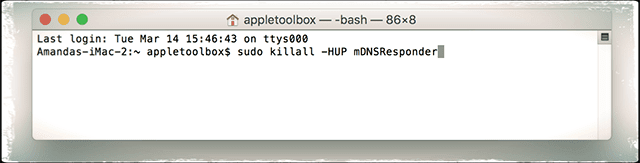توضح هذه المقالة القصيرة كيفية مسح (أو إعادة تعيين) ذاكرة التخزين المؤقت DNS. عادةً ما يتم تخزين استعلامات DNS (عناوين IP) مؤقتًا ، ولكن في بعض الأحيان قد يكون من الضروري إفراغ ذاكرة التخزين المؤقت DNS ومسحها. يؤدي مسح (أو "مسح") ذاكرة التخزين المؤقت إلى تحديث هذه البيانات. على سبيل المثال ، إذا واجهت الكثير من رموز الخطأ 404 (لا يمكن العثور على الخادم) أو واجهت مشكلات حيث لا يتم حل الخادم المحدد بشكل صحيح ، فقد ترغب في إعادة تعيين ذاكرة التخزين المؤقت لنظام أسماء النطاقات. لحسن الحظ ، هذه العملية سهلة حقًا.

محتويات
- حول ذاكرة التخزين المؤقت لنظام أسماء النطاقات لنظام التشغيل Mac
-
امسح ذاكرة التخزين المؤقت DNS في macOS Sierra وإصدارات Mac OS X المختلفة
- macOS Sierra
- OS X 10.10 يوسمايت وإل كابيتان
- OS X 10.9 مافريكس
- OS X Mountain Lion أو Lion (10.7 و 10.8)
- نظام التشغيل Mac OS X 10.6 و 10.5
- نظام التشغيل Mac OSX 10.4 والإصدارات الأقدم
- تحقق من حل مشكلات DNS الخاصة بك
- احفظ ملف .scpt على سطح المكتب للوصول السريع
- المنشورات ذات الصلة:
حول ذاكرة التخزين المؤقت لنظام أسماء النطاقات لنظام التشغيل Mac
يحتفظ macOS و OS X بذاكرة تخزين مؤقت محلية لاستعلامات DNS التي تم حلها لفترة يحددها خادم DNS. في بعض الأحيان يكون من الضروري إعادة تعيين ذاكرة التخزين المؤقت على الفور وإعادة الاستعلام عن خادم DNS. على سبيل المثال ، إذا تم تغيير خادم DNS مؤخرًا ، فقد تحتاج إلى القيام بذلك.
إذا كان جهاز Mac الخاص بك لا يستخدم أحدث إدخالات DNS من الخادم الخاص بك ، فإن إعادة تشغيل جهاز Mac الخاص بك عادةً ما يؤدي إلى تحديث المعلومات المخزنة مؤقتًا. إذا كنت ترغب في تحديث إدخالات DNS ولا يمكنك إعادة تشغيل جهاز Mac أو الخادم باستخدام macOS أو OS X ، فاستخدم الأوامر الطرفية أدناه (تعتمد على إصدار macOS أو OS X).
امسح ذاكرة التخزين المؤقت DNS في macOS Sierra وإصدارات Mac OS X المختلفة
macOS Sierra
افتح Terminal وأدخل الأمر أدناه. يقوم هذا الأمر بمسح ذاكرة التخزين المؤقت لـ MDNS و UDNS. يتم التعامل مع DNS في macOS من خلال mDNSResponder ، مما يجعل قتل هذه العملية هو أسهل طريقة لإعادة تعيين ذاكرة التخزين المؤقت DNS على جهاز Mac بالإضافة إلى إعادة التشغيل وتغيير إعدادات DNS يدويًا. تذكر أنه عندما يُطلب منك إدخال كلمة مرور ، أدخل كلمة مرور تسجيل الدخول إلى Mac واضغط على Enter.
sudo killall -HUP mDNSResponder الامر سودوdscacheutil -flushcache يعمل أيضا
OS X 10.10 يوسمايت وإل كابيتان
استخدم الأمر Terminal التالي لإعادة تعيين ذاكرة التخزين المؤقت DNS في OS X v10.10.4 أو أحدث
sudo killall -HUP mDNSResponder.
استخدم الأمر Terminal التالي لإعادة تعيين ذاكرة التخزين المؤقت DNS في OS X v10.10 إلى v10.10.3
sudo discoveryutil mdnsflushcache
أدخل كلمة مرور المسؤول عندما يُطلب منك إجراء المسح.
OS X 10.9 مافريكس
افتح Terminal وأدخل:
dscacheutil -flushcache. sudo killall -HUP mDNSResponder
OS X Mountain Lion أو Lion (10.7 و 10.8)
قم بتشغيل تطبيق Terminal (التطبيقات> الأدوات المساعدة> Terminal) وأدخل (أدخل كلمة مرور المسؤول عند المطالبة):
sudo killall -HUP mDNSResponder
نظام التشغيل Mac OS X 10.6 و 10.5
افتح Terminal واكتب:
sudo dscacheutil -flushcache
نظام التشغيل Mac OSX 10.4 والإصدارات الأقدم
قم بتشغيل Terminal وأدخل:
lookupd -flushcache
تحقق من حل مشكلات DNS الخاصة بك
للتحقق مما إذا كان DNS الخاص بك يعمل الآن بشكل طبيعي ، استخدم الأمر "حفر". ابق في مبنى الركاب واكتب "حفر appletoolbox.com. " أو اسم أي موقع ويب تزوره بانتظام - فقط تأكد من كتابة حفر قبل عنوان الويب.
الامر حفر يُستخدم للاستعلام عن خوادم أسماء DNS للحصول على معلومات حول عناوين المضيف وتبادل البريد وخوادم الأسماء والمعلومات ذات الصلة. إذا كانت السرعة هي مشكلتك ، فابحث أسفل قسم الإجابة عن وقت الاستعلام.
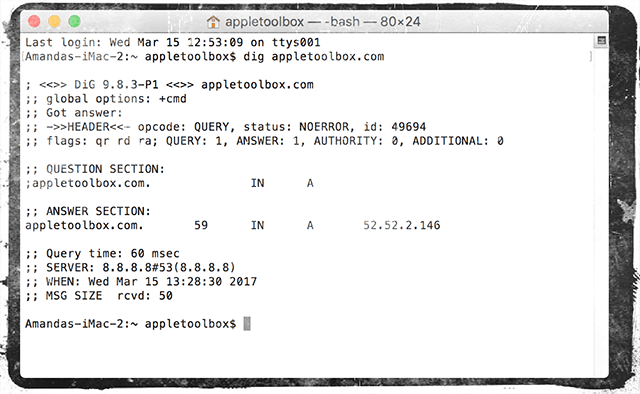
إذا ثبت أن هذا الرقم مرتفع للغاية ، مما يعني أن تحميل الموقع يستغرق وقتًا طويلاً أو تغيير أجهزة الكمبيوتر أو الأجهزة أو إعدادات DNS الخاصة بالموجه إلى خوادم DNS المفتوحة (208.67.222.222 و 208.67.220.220) أو خوادم DNS العامة لـ Google (8.8.8.8 و 8.8.4.4.)
احفظ ملف .scpt على سطح المكتب للوصول السريع
- افتح "Script Editor" وأضف الأمر التالي ثم احفظه على سطح المكتب (انسخ والصق السطر التالي بما في ذلك علامات الاقتباس)
- بالنسبة لنظام التشغيل macOS Sierra ، قم بعمل برنامج نصي شل "sudo killall -HUP mDNSResponder"
- بالنسبة إلى El Capitan ، قم بعمل برنامج نصي شل “sudo dscacheutil-flushcache؛ sudo killall -HUP mDNSResponder "
- انقر نقرًا مزدوجًا فوق هذا الملف في أي وقت تريد مسح DNS
- إذا كنت تريد رسالة في Terminal لإعلامك بأن DNS قد تم مسحه ، فقم بإضافة الأمر التالي إلى الخط الخاص بك.
- ؛ لنفترض أنه تم مسح ذاكرة التخزين المؤقت لنظام أسماء النطاقات بنجاح

مهووس بالتكنولوجيا منذ الوصول المبكر لـ A / UX على Apple ، Sudz (SK) هو المسؤول عن التوجيه التحريري لـ AppleToolBox. يقيم في لوس أنجلوس ، كاليفورنيا.
Sudz متخصص في تغطية كل ما يتعلق بـ macOS ، بعد مراجعة العشرات من تطورات OS X و macOS على مر السنين.
في حياته السابقة ، عمل Sudz في مساعدة شركات Fortune 100 مع تطلعاتها في مجال التكنولوجيا وتحويل الأعمال.